WPS excel折线图自定义设置x轴和y轴的方法
2023-11-02 10:50:49作者:极光下载站
wps对于大家来说,是非常重要的一款编辑软件,这款软件在我们的日常工作和生活中是十分有意义的,一些小伙伴在制作报告数据的时候,会需要将数据制作成折线图显示出来,这样可以让自己更好的进行数据的分析,以及可以查看数据的一个走势情况,而你也可以对该折线图的坐标轴进行随意的更改,你可以设置x轴以及y轴的数据格式,让折线图符合自己的一个编辑需求,下方是关于如何使用WPS excel折线图自定义设置x轴和y轴的具体操作方法,如果你需要的情况下可以看看方法教程,希望对大家有所帮助。
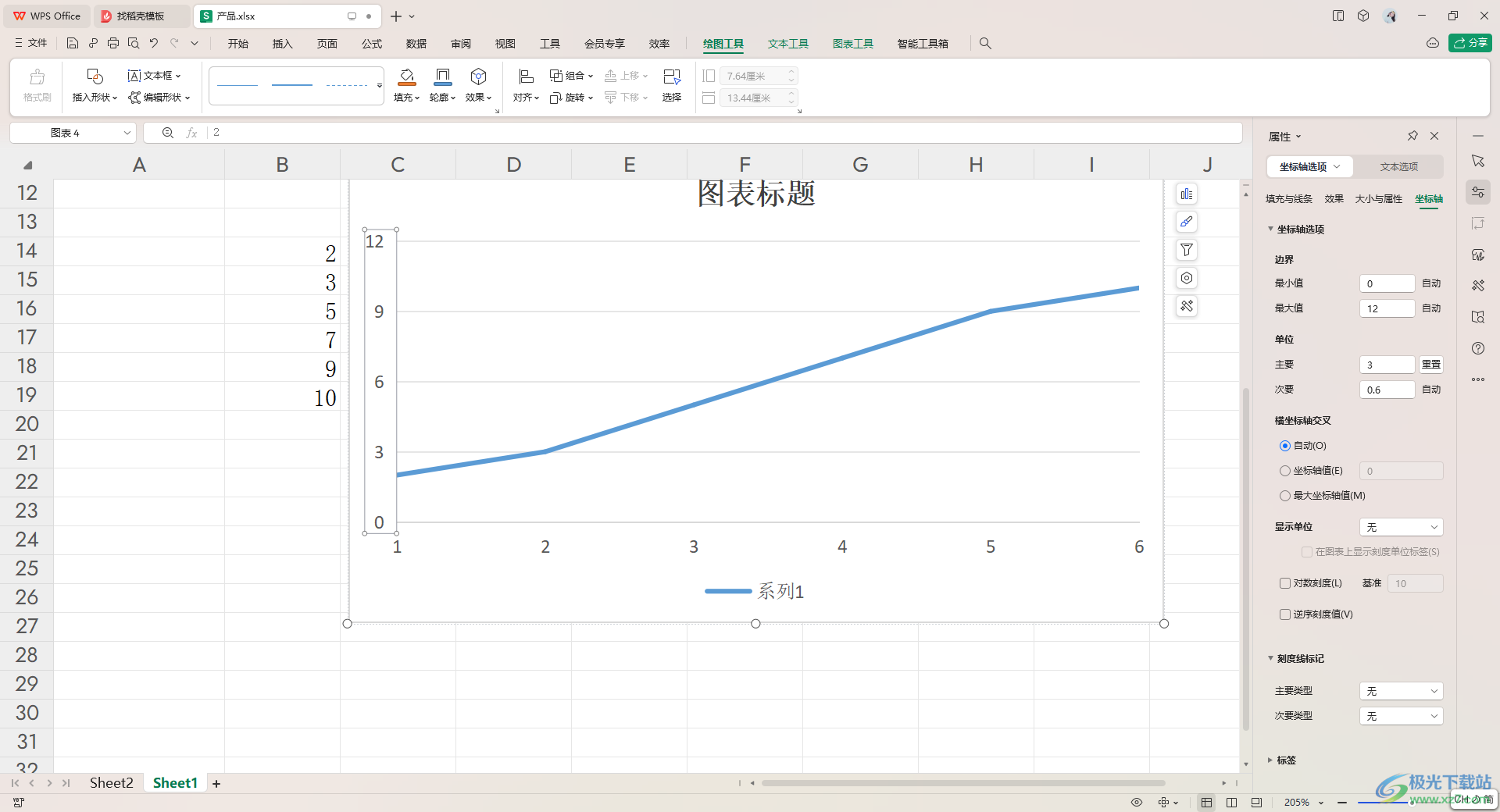
方法步骤
1.将编辑好的数据选中,点击页面顶部的【插入】选项,然后再点击其中工具栏中的折线图图标样式进行插入。
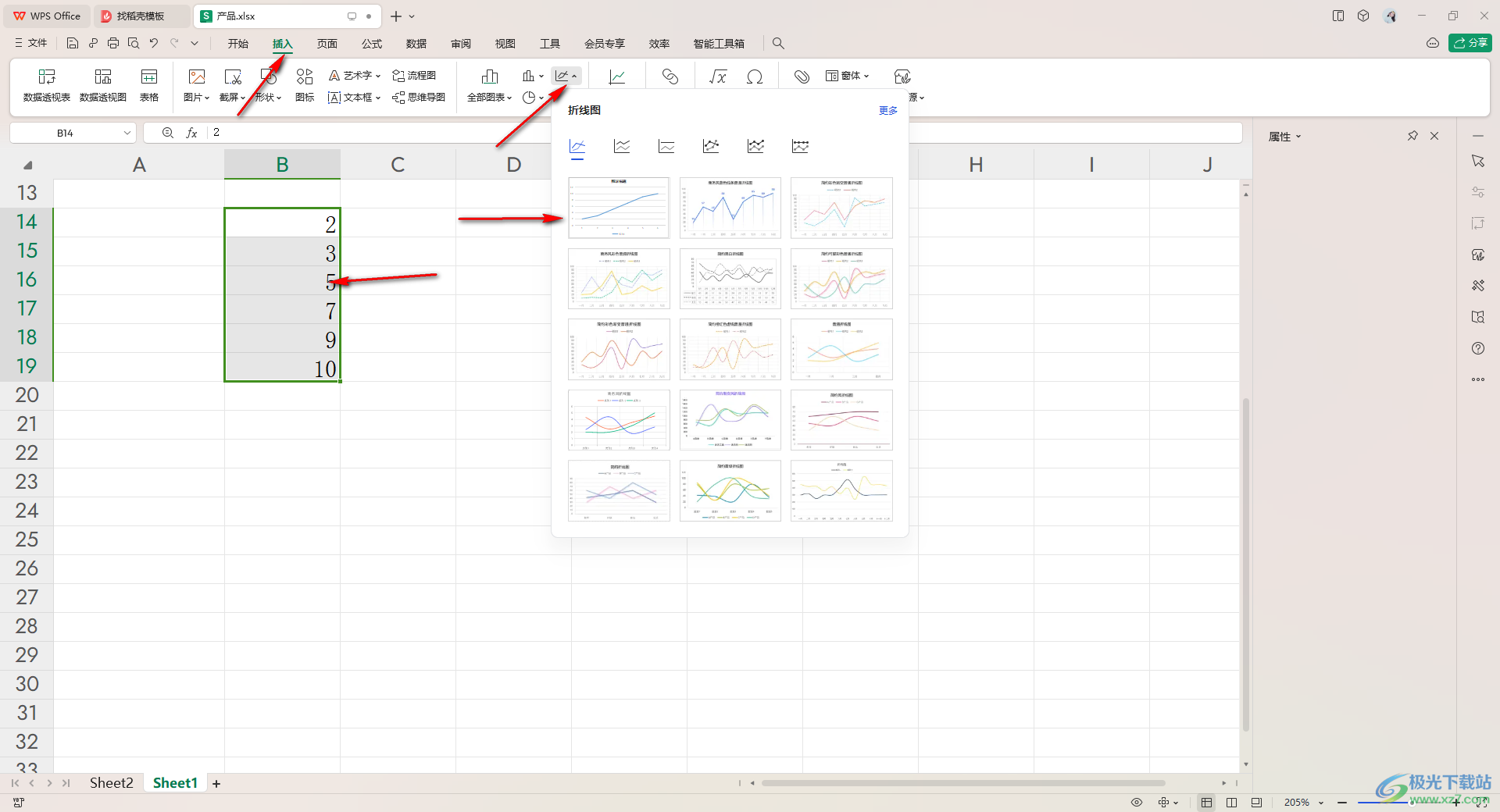
2.当你将折线图插入到页面之后,你可以看到当前的折线图的横坐标和纵坐标的一个数据内容。
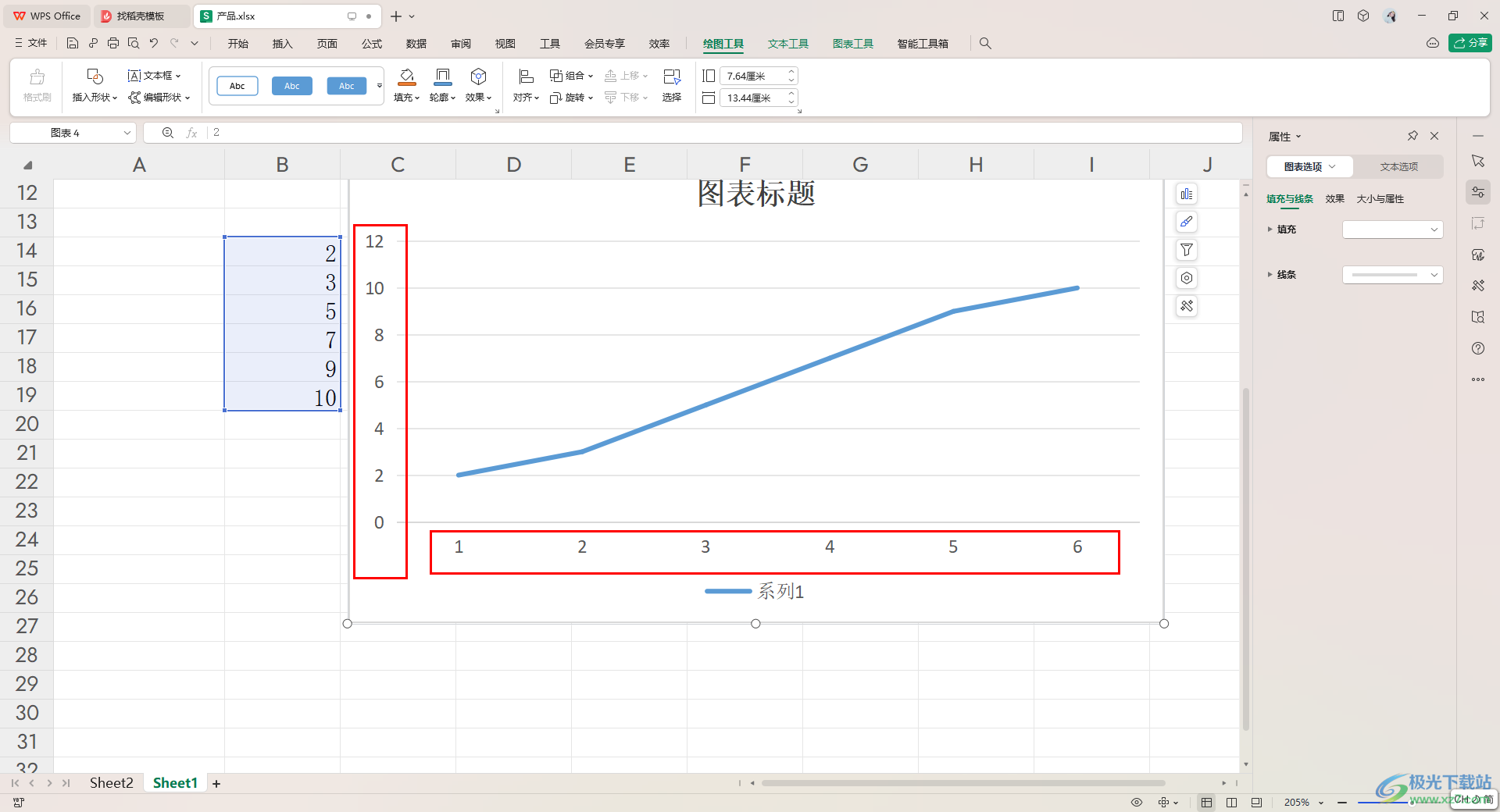
3.我们先来设置一下x轴的数据格式,将x轴选中进行右键点击,在旁边出现的菜单选项中选择【设置坐标轴格式】选项。
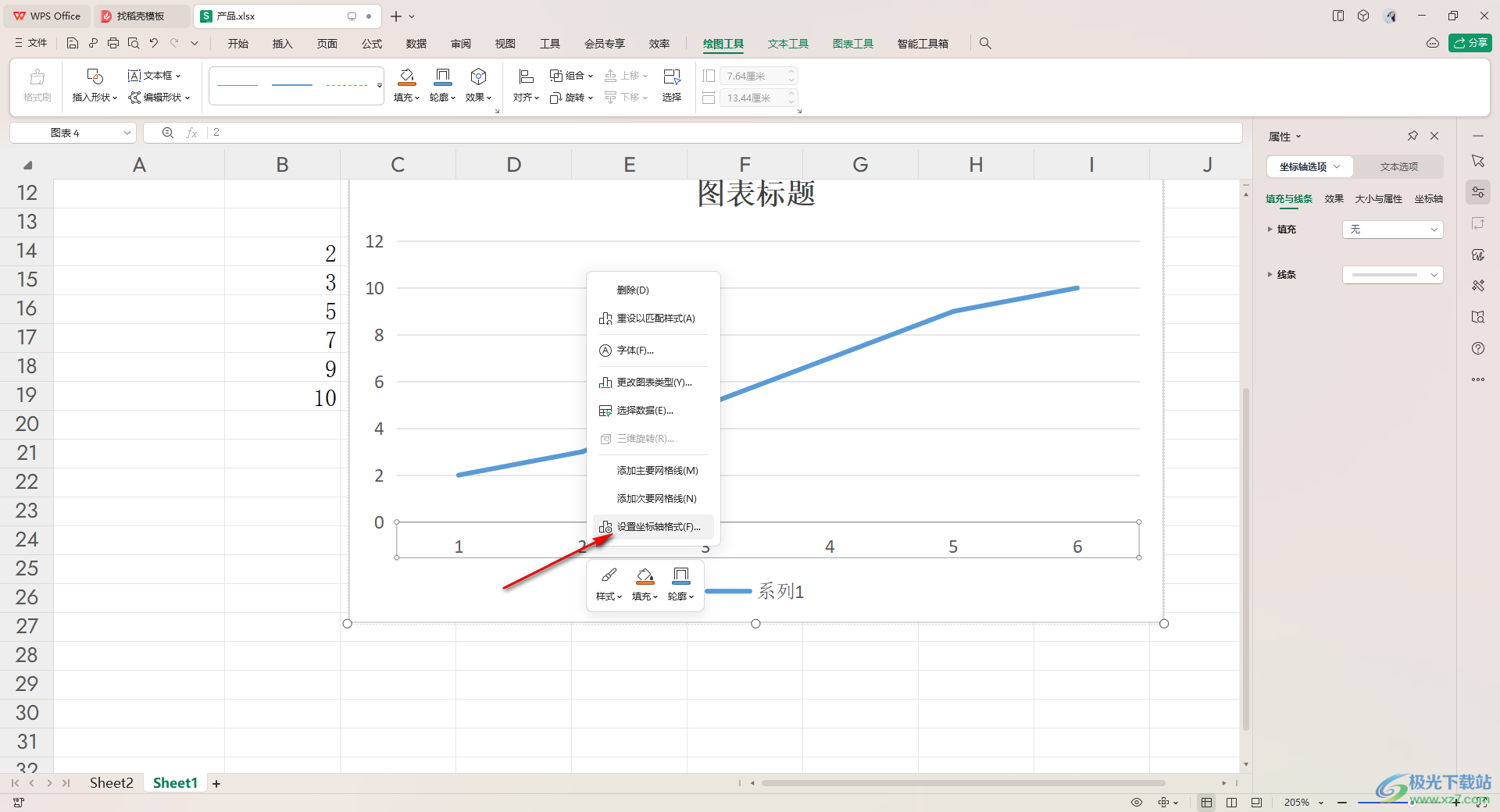
4.这时,你可以在右侧的窗口中进行x轴相关参数的设置,比如勾选【在刻度线上】,那么x轴的数据就会显示在刻度线上。
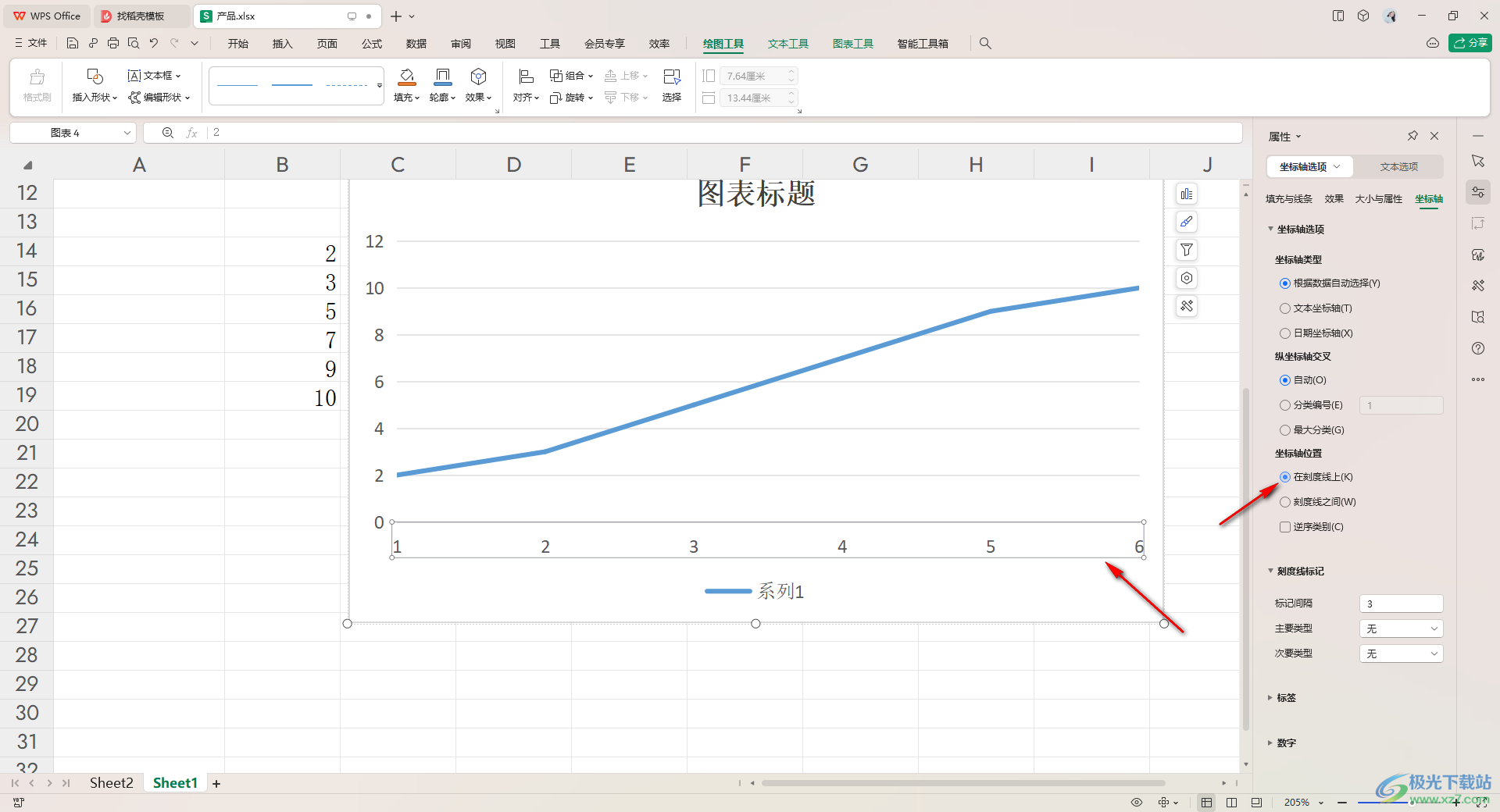
5.而设置y轴也是同样的方法,将y轴的数据右键点击,选择【设置坐标轴格式】,在右侧的窗口中根据自己的需求来设置,比如设置【主要】为【3】,那么y轴的数据就会有所改变。
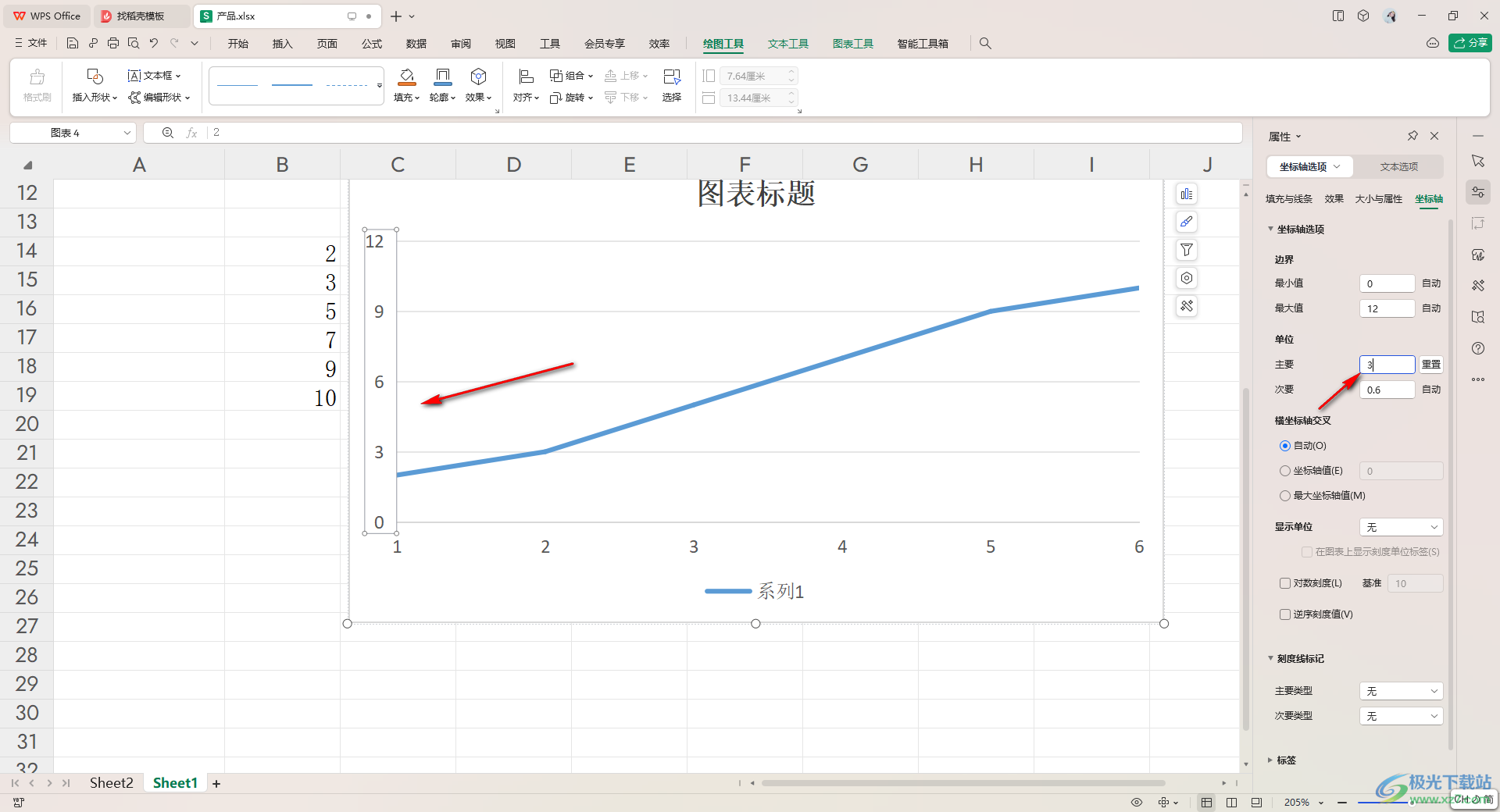
以上就是关于如何使用WPS Excel折线图自定义设置x轴和y轴的具体操作方法,当你需要对其中的折线图的横坐标和纵坐标进行设置的时候,那么就需要打开设置坐标轴格式的窗口进行相应参数的设置和更改即可,感兴趣的话可以操作试试。
